Статьи, Игорь
-
 19.11.2025Настройки стилей обтекания в VK WorkSpace находятся, во-первых, в контекстном меню объекта, который вы встраиваете в документ, а во-вторых, в меню параметров объекта на панели инструментов справа.
19.11.2025Настройки стилей обтекания в VK WorkSpace находятся, во-первых, в контекстном меню объекта, который вы встраиваете в документ, а во-вторых, в меню параметров объекта на панели инструментов справа. -
 27.10.2025В интернете все шаблоны как будто с одного конвейера: сердечки, голубки, кольца и тому подобное. Но как правило сегодня молодым людям хочется чего-то простого, красивого и настоящего. Это же приглашение не на официальный прием, а на самый главный праздник в жизни пары. К тому же, не все выбирают печатать и рассылать приглашения, многие сегодня ограничиваются электронным вариантом.
27.10.2025В интернете все шаблоны как будто с одного конвейера: сердечки, голубки, кольца и тому подобное. Но как правило сегодня молодым людям хочется чего-то простого, красивого и настоящего. Это же приглашение не на официальный прием, а на самый главный праздник в жизни пары. К тому же, не все выбирают печатать и рассылать приглашения, многие сегодня ограничиваются электронным вариантом.
После того как распланирован бюджет свадьбы, как раз и настает очередь приглашений. И тут многие сталкиваются с рядом проблем. Во-первых – это очередные траты. А когда вы уже, итак, потратились на аренду зала, банкет, аренду машины, то тратиться еще и на приглашения уже совсем не хочется.
А что, если сделать приглашения самим? Не в Photoshop, которым владеют далеко не все, а в чем-то простом и понятном. И я открыл самый обычный десктоп редактор презентаций Р7 офис.
Сначала я просто смотрел на пустой слайд. С чего начать? Я решил, что самая нейтральная и популярная тема — это цветы и пастельные тона. Я нашел на дизайнерской платформе Freepik бесплатную картинку (https://clck.ru/3Pydbd) в качестве подложки для пригласительного. Это буквально прямоугольная рамка из роз на мраморном фоне.
Зайдя в редактор презентаций Р7, я обнаружил, что слайд горизонтальной ориентации. -
 21.10.2025Табличный редактор Р7 офис по части условного форматирования обладает широкими возможностями. Поддерживаются разные типы правил: готовые условия (больше, меньше, между и др.), цветовые шкалы, значки, мини-гистограммы, можно задействовать также и пользовательские формулы. Всё это буйство функционала доступно по кнопке на вкладке «Главная».
21.10.2025Табличный редактор Р7 офис по части условного форматирования обладает широкими возможностями. Поддерживаются разные типы правил: готовые условия (больше, меньше, между и др.), цветовые шкалы, значки, мини-гистограммы, можно задействовать также и пользовательские формулы. Всё это буйство функционала доступно по кнопке на вкладке «Главная».
Эта же кнопочка дублируется и в панели параметров ячейки справа.
С помощью этого инструмента можно визуализировать данные, например, так:
Или, как вариант, так:
Алгоритм применения условного форматирования прост:
1. Выделяем диапазон ячеек, к которым хотим применить форматирование.
2. Жмём кнопку «Условное форматирование» (вкладка «Главная») или её аналог на боковой панели справа.
3. В появившемся меню выберите тип правила. Здесь доступны готовые условия, такие как «Значение равно» (тут варианты больше, меньше, равно, не равно, между и др.), цветовые шкалы, наборы значков, мини-гистограммы. Также можно подсветить нужные даты, повторяющиеся или уникальные значения, поля с ошибками, определенный текст в ячейках и др.
4. Если выбрали готовое правило, настройте условие и стиль форматирования (цвет, шрифт, и др.).
Правила (не для того, чтобы их нарушать)
Собственно суть условного форматирования — именно в них, в правилах: если выполняется какое-то условие, в ячейке применяется такое-то форматирование. Разберёмся с основными. Например, правило «Значение равно» — один из самых распространённых типов. Оно позволяет сравнить значение в ячейке с целевым. Варианты — «больше», «меньше», «больше или равно», «меньше или равно», «равно», «не равно», плюс интервальные — «между», «не между».
Попробуем сделать всё по-нашему ранее описанному алгоритму: выберем диапазон для сравнения, условие и задаём формат (цвета заливки, текст, границы). Вот, например, мы подсветили положительные значения (больше нуля) зеленоватым цветом (и шрифтом):
Цветовые шкалы и средняя точка
Цветовые шкалы визуализируют относительное распределение значений в наших ячейках через градиенты цвета. При этом важную роль играет средняя точка— она определяет, где находится «центр» шкалы. Можно вручную задать, какое значение будет средней точкой — числовое, процент, процентиль или даже выражение формулы. Например, в трёхцветной шкале можно задать нижний, средний и верхний цвета (в нашем примере это красный — жёлтый — зелёный). Средняя точка может быть, скажем, медианой данных (50-й процентиль). Смысл такой: если средняя точка низкая, больше значений в наших ячейках будут получать форматирование «высоких», а если средняя — высокая, всё строго наоборот. Можно также использовать разные параметры — например, задать конкретное число, если есть понятный норматив (например, продать товара не менее чем на 1 млн рублей за месяц), процент или процентиль, с помощью которого легко обнаружить медиану (значение — 50), что иногда показательнее, чем среднее значение, на которое могут влиять неоднородности в данных, резкие всплески и падения показателей. Также можно применить формулу — например, если интересующее нас значение заранее не известно, и его еще лишь предстоит рассчитать.
Добраться до настроек средней точки можно через пункт «Управление правилами», что внизу меню условного форматирования.
Наборы значков (иконок)
Применять наборы значков удобно, если надо просто визуализировать тренды в данных (рост, падение, стабильность и т.д.) без необходимости погружаться в анализ показателей.
При настройке правила применения значков можно выбрать стиль и настроить пороги (больше/меньше) для каждого значка. Есть опция «Показывать только значок», если не хотите, чтобы отображалось число вместе с иконкой. Можно также инвертировать порядок значков (от меньшего к большему).
Мини-гистограммы
Мини-гистограммы отображают относительную величину значения в виде горизонтальной полоски внутри ячейки. Это помогает визуально оценивать масштаб без графика. Обычно применяются, когда важны сравнительные величины внутри столбца — например, продажи регионов, количество выполненных задач и т.п. Этот вариант индикации также можно гибко настроить через «Управление правилами» — например, выбрать механизм определения максимумов-минимумов.
Меняем правила!
Через значок «Условное форматирование», что на вкладке «Главная», и пункт меню «Управление правилами», что в самом низу, можно, во-первых, просмотреть все правила, применённые к диапазону, листу или таблице. А во-вторых — настроить их. Жмём «Изменить» — и настраиваем нужный диапазон, условия, стиль форматирования и др.
Конечно, правила можно удалять — из текущего выделения, с листа, со всей таблицы или сводной таблицы. Кнопка удаления тоже находится в меню или в боковой панели параметров ячеек.
И наконец, несколько советов. Цветовые шкалы удобны, если надо показать распределение значений (например, объемы продаж, оценки студентов). Наборы значков — это «быстрые индикаторы» (рост — падение — стабильность). Мини-гистограммы хороши, когда надо визуализировать сравнительные показатели прямо «на месте», в ячейке.
Да, можно использовать несколько правил одновременно (например, цветовая шкала + значок) в одном и том же диапазоне. Но не стоит этой возможностью злоупотреблять: нагромождение средств визуализации затруднит восприятие. В принципе стоит проверять, что настроенное вами форматирование не вредит читаемости цифр. -
 08.09.2025Как акцентировать какой-то момент в тексте, наглядно, но элегантно проиллюстрировать какие-то тезисы, или даже просто обозначить пункты тезисов, но не скучными типографскими символами для маркированных списков, а как-то более ярко? В этом пользователю текстового редактора Р7 офис поможет функция вставки фигур. Рассказываем о том, как этой возможностью пользоваться и как визуал фигуры можно настраивать.
08.09.2025Как акцентировать какой-то момент в тексте, наглядно, но элегантно проиллюстрировать какие-то тезисы, или даже просто обозначить пункты тезисов, но не скучными типографскими символами для маркированных списков, а как-то более ярко? В этом пользователю текстового редактора Р7 офис поможет функция вставки фигур. Рассказываем о том, как этой возможностью пользоваться и как визуал фигуры можно настраивать.
Визуальный элемент в тексте — это отличный инструмент, если надо привлечь внимание читателя. Допустим, у нас стоит задача распечатать листовки, предупреждающие о недопустимости определенного поведения в данном месте. Наверное, будет более наглядно, если наш предупреждающий листок будет выглядеть не просто как текст, а будет снабжен хотя бы простенькой графикой.
Сделать это в текстовом редакторе Р7 офис легко. Для начала введем три строчки текста. Поскольку в левой части листа у нас будет присутствовать графика, удобно сдвинуть маркер отступов (что на горизонтальной линейке) вправо, так новая строка будет начинаться в нужном нам месте, а не в самом начале поля слева.
Теперь перейдём на вкладку «вставка» и нажмем кнопку «Фигура». Нам лучше всего подойдёт знак умножения из категории «Математические знаки». Кликаем на него, а затем на то место, где хочется знак поместить, и, не отпуская кнопку мыши, протягиваем по диагонали.
Наверное, стоит отдельно разобрать доступный нам инструментарий пространственного ориентирования нашей автофигуры: тот самый прямоугольник с маркерами на горизонтальных и вертикальных гранях, а также по углам.
Зажав один из них левой кнопкой мыши, можно произвольно менять пропорции и размеры автофигуры в соответствующем направлении. Hint: если хотите изменить только масштаб, не трогая при этом пропорции, перед тем, как манипулировать угловым маркером, зажмите на клавиатуре Shift.
Также стоит обратить внимание на желтый ромбический маркер на левой грани бокса позиционирования. С его помощью можно менять внутренние пропорции фигуры, на меняя масштаба, размера и др.
А посередине верхней грани можно обнаружить кружок со стрелкой. С его помощью фигуру можно вращать на произвольный угол.
Время раскрасить нашу фигуру. Мы сделали это с помощью градиентной заливки. Она отлично настраивается — можно выбрать угол, задать цвета, определить стиль (помимо линейного доступен также радиальный) и многое другое. А еще сделаем потолще контур и отметим чек-бокс «отображать тень» (он в самом низу боковой панели).
Получилось, вроде, терпимо. Но вот незадача — фигура у нас одна, а хотелось бы три. К счастью, нет нужды проделывать всё это ещё два раза: достаточно при перемещении фигуры левой кнопкой мыши зажать на клавиатуре Ctrl: фигура в результате будет скопирована.
Итак, мы размещаем фигуры как считаем нужным. Когда всё сложилось, как надо, можно их, выделив все три сразу, сгруппировать — такой пункт есть в контекстном меню, в разделе «Порядок». А теперь, для усиления атмосферы крайней серьёзности нашего объявления, добавим молний. Выбираем соответствующую фигуру.
Направление нам не очень нравится, пусть молния бьет в другую сторону. Чтобы всё исправить, на боковой панели настроек кликаем «Отразить слева направо».
Раскрашиваем, как нравится, клонируем, выравниваем. Обратите внимание, наши фигуры можно сохранить как рисунок в формате PNG.
Кстати, здесь же, на боковой панели настроек или в контекстном меню можно выбрать предпочтительный режим обтекания текстом. -
 26.02.2025Если вас сейчас спросить, как прошел ваш последний месяц, вряд ли вы вспомните по дням, какое у вас было настроение. Скорее, вы будете ориентироваться на свои нынешние ощущения. Если вы на подъеме, то и месяц в целом оцените неплохо. А грусть или злость заставят вас сосредоточиться на негативе. Это нормально и очень по-человечески.
26.02.2025Если вас сейчас спросить, как прошел ваш последний месяц, вряд ли вы вспомните по дням, какое у вас было настроение. Скорее, вы будете ориентироваться на свои нынешние ощущения. Если вы на подъеме, то и месяц в целом оцените неплохо. А грусть или злость заставят вас сосредоточиться на негативе. Это нормально и очень по-человечески.
Трекер настроения поможет взглянуть на ситуацию более реалистично. Например, если вы поссорились с коллегами и готовы уволиться, он покажет, что в целом ваш рабочий месяц был вполне позитивным. Или наоборот, если день зарплаты заставляет вас думать, что можно потерпеть, но в трекере слишком много дней с негативными эмоциями, возможно, пришло время для перемен. -
 07.02.2025В современном рабочем мире, где каждый день насыщен задачами и встречами, легко упустить из виду личные события коллег. И все же вовремя сказанные теплые слова в день рождения способны укрепить командный дух и создать дружелюбную атмосферу без чрезмерного погружения в чужую личную жизнь. Поддержание баланса между работой и личным пространством помогает оставаться продуктивными, а небольшие знаки внимания — укреплять взаимоотношения.
07.02.2025В современном рабочем мире, где каждый день насыщен задачами и встречами, легко упустить из виду личные события коллег. И все же вовремя сказанные теплые слова в день рождения способны укрепить командный дух и создать дружелюбную атмосферу без чрезмерного погружения в чужую личную жизнь. Поддержание баланса между работой и личным пространством помогает оставаться продуктивными, а небольшие знаки внимания — укреплять взаимоотношения.
По данным исследования, опубликованного в Harvard Business Review, в коллективах с дружелюбными отношениями текучесть кадров снижается на 13%, а общая производительность возрастает до 12% за счет лучшей коммуникации и вовлеченности. Кроме того, согласно опросу Gallup, сотрудники, которые получают регулярное признание и поддержку от коллег и руководства, на 27% более вовлечены в работу и реже задумываются о смене места трудоустройства. Наконец, по данным SHRM (Society for Human Resource Management), 63% сотрудников назвали нехватку положительного взаимодействия одним из главных демотивирующих факторов на рабочем месте. Таким образом, даже такая простая вещь, как поздравление с днем рождения, может оказать значимое влияние на сплоченность команды и мотивацию.
Чтобы не держать в голове все даты и при этом соблюдать личные границы, можно воспользоваться любым современным почтовым клиентом или приложением с календарем. Я покажу пример в «Р7-Органайзер», но те же шаги подойдут и для других современных почтовых клиентов: -
 28.12.2024Подготовка к Новому году у многих начинается с поиска рецептов, составления списков продуктов и приятной предвкушающей суеты. Но порой всё превращается в настоящую гонку: 30 и 31 декабря в магазинах выстраиваются огромные очереди, а домой вы возвращаетесь уже без сил, да ещё и с полупустой корзиной, ведь нужные товары разобрали. Мы предлагаем подойти к делу осознанно: купить всё необходимое заранее, а последние день-два перед праздником посвятить приятным занятиям — украшению дома, выбору нарядов и отдыху.
28.12.2024Подготовка к Новому году у многих начинается с поиска рецептов, составления списков продуктов и приятной предвкушающей суеты. Но порой всё превращается в настоящую гонку: 30 и 31 декабря в магазинах выстраиваются огромные очереди, а домой вы возвращаетесь уже без сил, да ещё и с полупустой корзиной, ведь нужные товары разобрали. Мы предлагаем подойти к делу осознанно: купить всё необходимое заранее, а последние день-два перед праздником посвятить приятным занятиям — украшению дома, выбору нарядов и отдыху. -
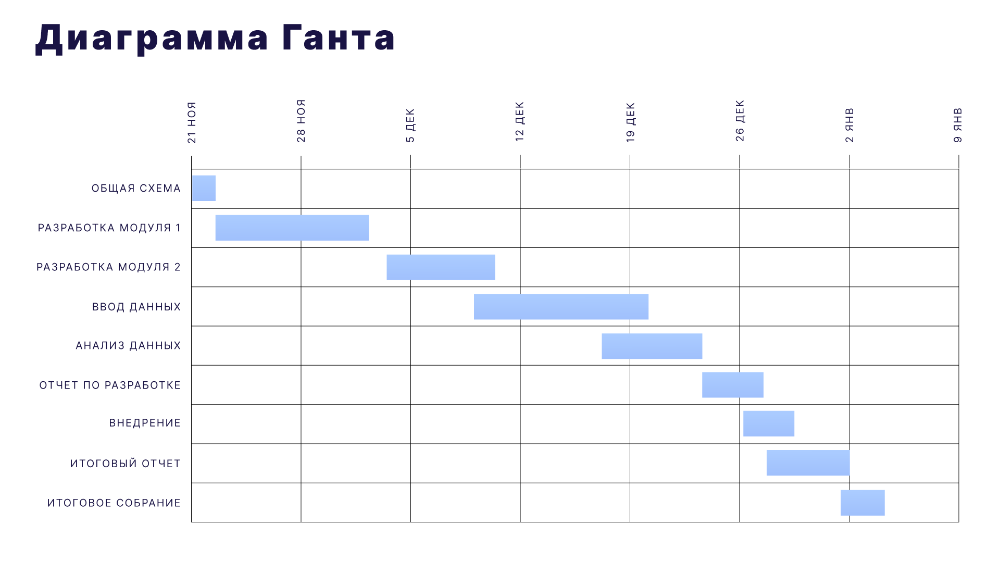 18.11.2024Все менеджеры для управления задачами используют различные программы и инструменты. Один из них — диаграмма Ганта, которая часто применяется для построения дорожной карты (roadmap) проекта или для других способов оценки направлений работы сотрудников. К примеру с помощью этой опции можно сделать график, который покажет занятость команды. Его легко собрать в несколько кликов в редакторе таблиц (я покажу как сделать в редактор таблиц Р7-Офис, но эта инструкция сработает для всех привычных редакторов). Достаточно загрузить нужную формулу и информация автоматически скомпонуется в таблице, где будут обозначены периоды отпуска группы сотрудников.
18.11.2024Все менеджеры для управления задачами используют различные программы и инструменты. Один из них — диаграмма Ганта, которая часто применяется для построения дорожной карты (roadmap) проекта или для других способов оценки направлений работы сотрудников. К примеру с помощью этой опции можно сделать график, который покажет занятость команды. Его легко собрать в несколько кликов в редакторе таблиц (я покажу как сделать в редактор таблиц Р7-Офис, но эта инструкция сработает для всех привычных редакторов). Достаточно загрузить нужную формулу и информация автоматически скомпонуется в таблице, где будут обозначены периоды отпуска группы сотрудников.
НОВОСТИ
-
"Церковь объединения" обвиняют в масштабном вмешательстве в политику Южной Кореи

20.12.2025 00:31:00 | Российская Газета
Количество пострадавших от отравления в пансионате "Долголетие" выросло до 35
20.12.2025 00:24:15 | РЕН ТВ
«Балтимор» и «Кириешки» кормили врага: в России закрывают бизнес предателя из-за 21 млрд для Украины
20.12.2025 00:23:00 | Life.ru
Путин поздравил сотрудников органов безопасности с профессиональным праздником
20.12.2025 00:10:37 | РЕН ТВ
Новости СВО. Окружение ВСУ под Купянском, штурм Красного Лимана. Киев в тупике, Москва предлагает перемирие, 20 декабря
20.12.2025 00:07:00 | Life.ru
В Мариинке пройдет XX Международный фестиваль "Лики современного пианизма"
20.12.2025 00:06:49 | ТАСС
В МХТ имени А. П. Чехова представят премьеру по роману "Школа для дураков"
20.12.2025 00:02:31 | ТАСС
Вступил в силу новый порядок применения клинических рекомендаций Минздрава
20.12.2025 00:02:28 | ТАСС
«Худшие туристы в истории». Россия отменила визы для китайцев. Почему в мире не любят путешественников из этой страны?
20.12.2025 00:01:26 | Lenta.ru
Загадочный объект, вторгшийся в Солнечную систему, пролетел максимально близко к Земле. Почему его считают инопланетным кораблем?
20.12.2025 00:01:20 | Lenta.ru
«Моя работа — убивать людей». Саша Солдат в 1990-х стал главным киллером России. Почему ему не было равных в заказных убийствах?
20.12.2025 00:01:15 | Lenta.ru
Разработчики Clair Obscur: Expedition 33 никогда не позиционировали свою игру как "японскую"
20.12.2025 00:00:29 | PlayGround.ru
ПИШИТЕ
Техническая поддержка проекта ВсеТут

